Очередь заказов
В программе может быть включена очередь заказов. Она нужна, при большом потоке ориентироваться, какие заказы осталось приготовить и кому.
Включается/отключается функция очереди заказов в настройках торговой точки: “Настройки - Торговые точки - Использовать очередь заказов”. И так же в настройках групп меню задается опция “Ставить в очередь на выдачу” (чтобы в очередь попадали только те группы меню, которые вам требуются, а не все).
После того как заказ принят, он появляется в очереди:
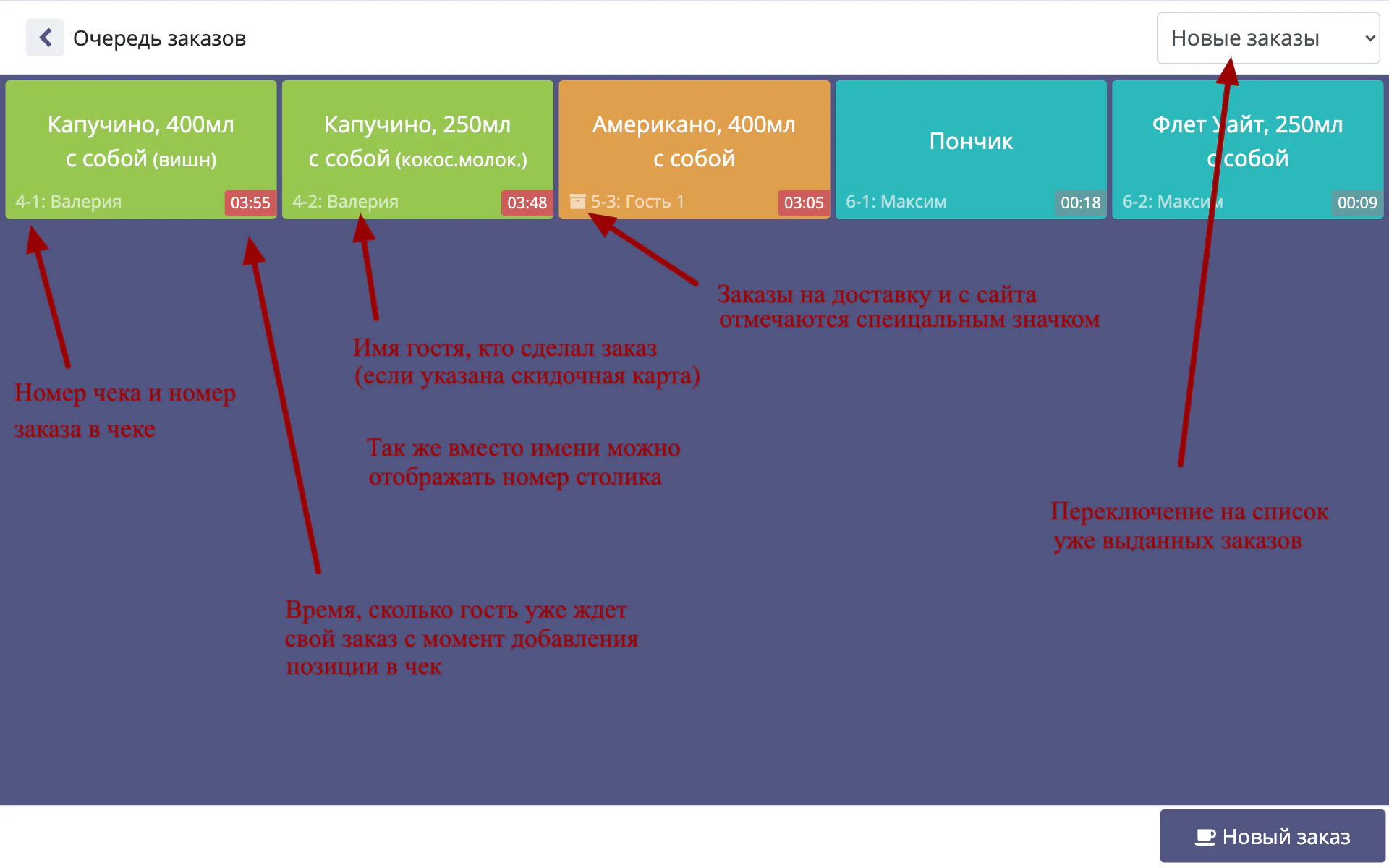
Как только сотрудники приготовили заказ и выдали его гостю, на заказ нужно нажать и он исчезнет из списка. То есть в списке отображается только то, что еще не приготовили и не выдали гостю. Если заказ случайно был отмечен как приготовленный, можно переключиться на закрытые заказы (переключатель сверху справа) и вернуть заказ назад в очередь.
Заказы одного и того же гостя (чека) отображены одинаковым цветом. В примере выше чек №4 заказал 2 позиции, чек №5 лишь одну позицию.
Обратите внимание, что при включенной очереди заказов ингредиенты со склада списываются в момент, когда заказ был помечен как приготовленный (выданный гостю). До этого момента ингредиенты всё еще будут не израсходованы.
По информации из очереди строится статистика, насколько быстро делаются позиции и как долго гость ожидает приготовления своего заказа.
Так же прямо из очереди заказов можно глянуть описание и рецепт блюда, нажав на заказ правой кнопкой мыши (на планшете это долгое нажатие на заказе). Откроется рецепт с учетом всех выбранных модификаторов, например видно как в напитке заменено молоко и в каком объеме его нужно использовать:
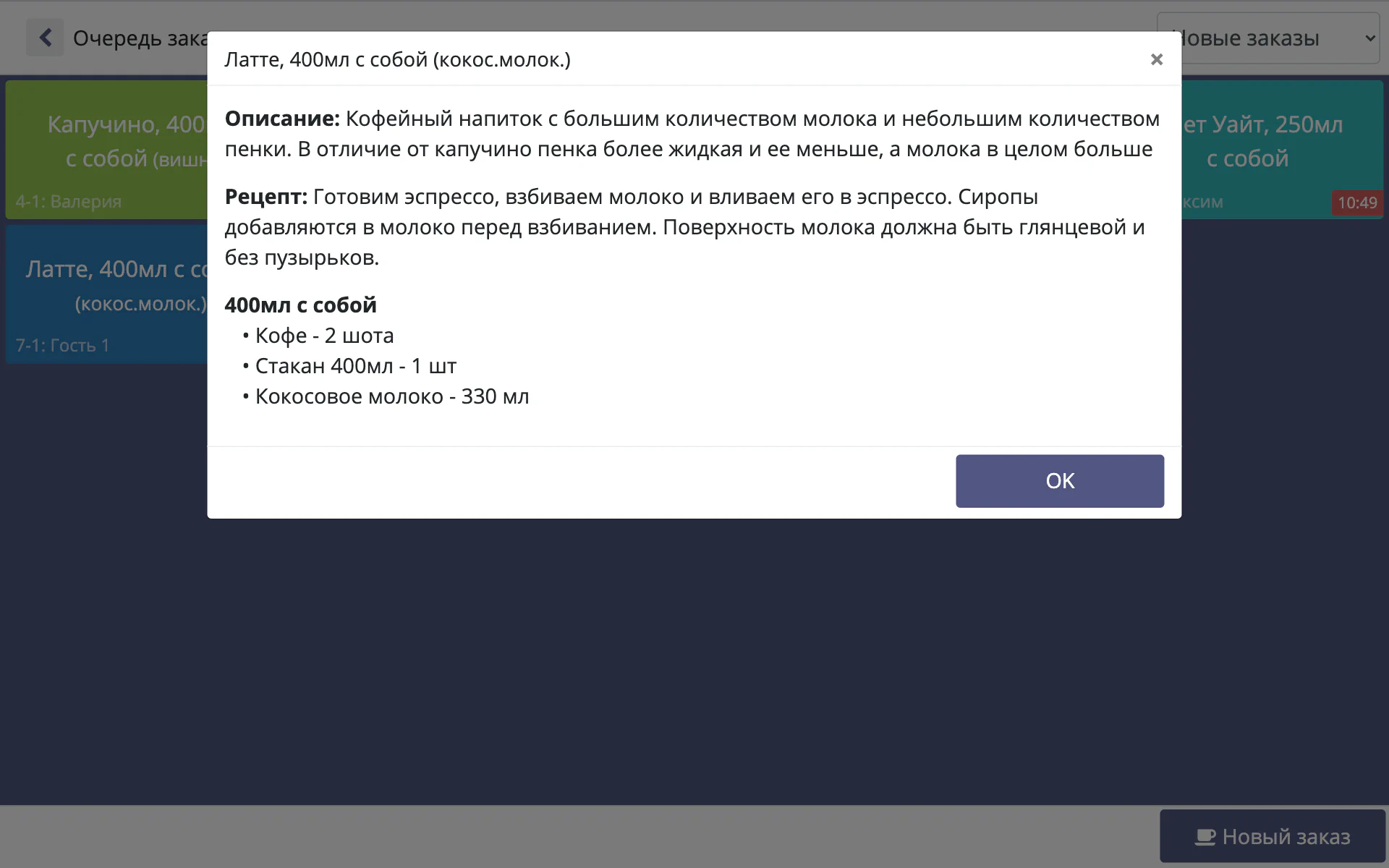
Использование отдельного планшета для очереди
При большом потоке заказов на точке можно использовать отдельный планшет с очередью непосредственно в месте приготовления напитков или блюд. Например, один планшет может стоять на кассе, где кассир принимает заказы, а второй планшет будет стоять у кофемашины у бариста, чтобы он мог видеть заказы, готовить их и отмечать как приготовленные по мере готовности.
Помимо очереди заказов на экране можно использовать печать заказов на кухонном принтере. Как подключить сервисный принтер, смотрите в разделе подключения оборудования).